实际上,解锁功耗墙和限制性能实现降温就是一个硬币的两面,相关的设置也都是通用的,只是相互是反方向的操作而已。
挑选匹配的程序
如今笔记本领域主要以英特尔和AMD处理器为主,而它们用于设定功耗墙的程序之间并不通用。比如,英特尔平台可选XTU和ThrottleStop,而AMD平台则需要使用Ryzen Controller。本文我们先来介绍适用于英特尔平台的“Extreme Tuning Utility”(XTU,英特尔极限调试实用程序),它可以从英特尔官网下载,建议大家使用官方版,不要选择民间的各种汉化版。
XTU只需设置一项
在笔记本上安装XTU后需要重启,首次运行会弹出安全提醒,选择允许即可。XTU的主界面内容和按钮选项非常丰富,但在这里我们只需进入左侧列表“Advanced Tuning→Core”的选项界面,对“Turbo Boost Power Max”(长时睿频,对应PL2,也就是我们常说的功耗墙)进行微调。
如果你希望笔记本性能再强一些,将这个TDP数值调高;如果你想降低笔记本的发热量,而又不在乎一定的性能损失,将这个TDP数值调低,其他的选项都无需变动,最后点击变成黄色的“Apply”按钮确定即可。
一般来说,对默认45W处理器(如i7-10750H)最好不要超过65W,对默认15W处理器(如i5-1135G7)不要超过35W,否则很容易因散热跟不上而更易触发降频卡顿。至于调高多少TDP最合理,还得根据笔记本的散热好坏而定,如果你有耐心,建议以3W为单位不断上调测试。
实际效果展示
笔者笔记本的处理器为45W版本的i5-8300H,其默认的PL1和PL2值分别为90W和45W,这是一个非常保守的指标,意味着长时间高负载环境中,处理器只能以标准的45W功耗输出性能。
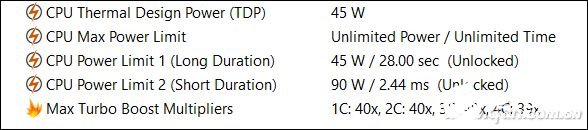
使用XTU将Turbo Boost Power Max从默认的45W改为60W后,AIDA64软件对应的PL2也变成了60W,这意味着笔记本能长时间以60W的功耗进行输出,但当温度达到功耗墙设定的阈值则会触发降频,并最终稳定在温度运允许范围内的最高功耗和主频上。
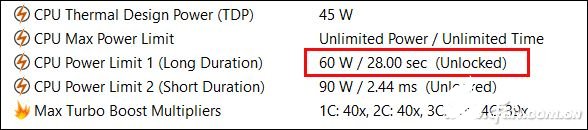
使用XTU将Turbo Boost Power Max改为15W后,AIDA64软件对应的PL2也变成了15W,此时这颗i5-8300H就变成了超低功耗版,满载时的主频会从3.0GHz大幅下降到1.3GHz左右。这个现象就恰好解决了《想要满血运行?快来了解下笔记本的散热优化方案吧!》提出的问题——如果你的笔记本平时发热量异常,就可以通过调低功耗墙,强制让处理器以更低的功耗和主频运行,从而起到大幅降低发热量的目的。

总之,使用XTU调高功耗墙的前提,是你的笔记本散热效率有着足够的冗余量,通过调高Turbo Boost Power Max可以充分挖掘处理器在当前散热环境下的全部潜力。如果笔记本自身的散热条件原本就处于极限或接近极限,调高功耗墙则会缩短撞上温度墙的时间,修改起来没有一点意义。反之,调低功耗墙则没有太多下限,但如果你想流畅上网、听歌、看视频、打字等常规操作,建议不要低于15W。
编辑:hfy
-
处理器
+关注
关注
68文章
19317浏览量
230110 -
笔记本
+关注
关注
14文章
2660浏览量
71731 -
英特尔
+关注
关注
61文章
9978浏览量
171894 -
AMD处理器
+关注
关注
2文章
59浏览量
13016
发布评论请先 登录
相关推荐
加固笔记本与商务笔记本的区别究竟是什么?

笔记本网络连接故障
国巨产品在笔记本电脑上的应用
AI笔记本电脑与普通笔记本电脑的区别 | TCON芯片(Timing Controller)氮化硼散热膜


笔记本电脑上电感的应用

各行业应如何挑选适合的加固笔记本?


全坚固笔记本丨工业笔记本丨三防笔记本相较于普通笔记本有哪些优势?







 笔记本如何解锁功耗墙和限制性能实现降温
笔记本如何解锁功耗墙和限制性能实现降温










评论